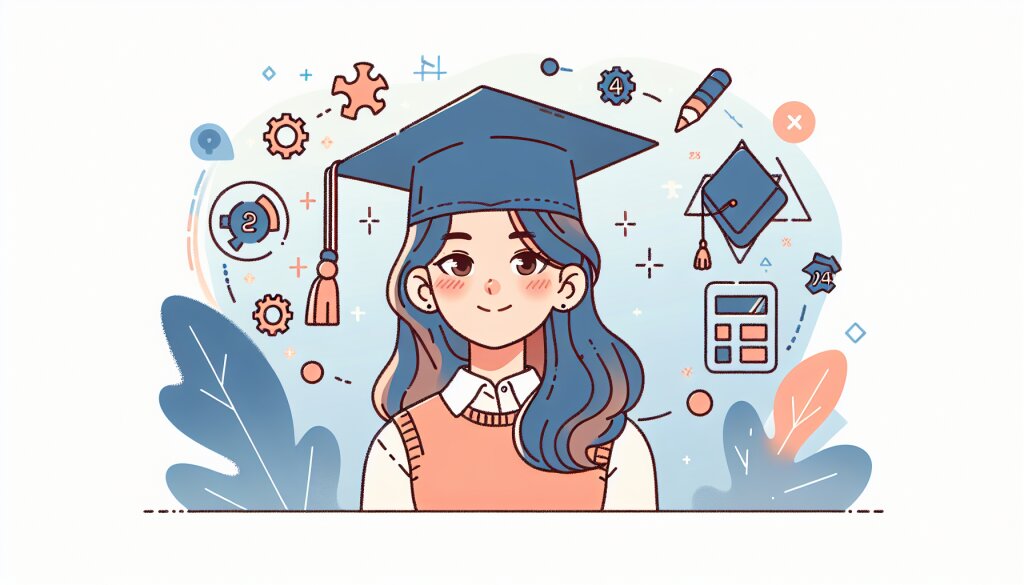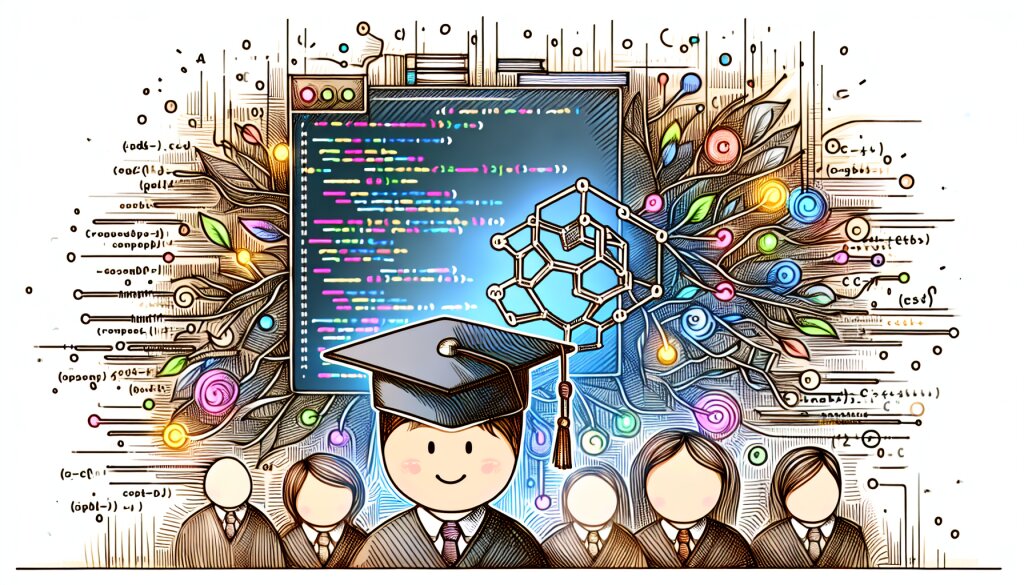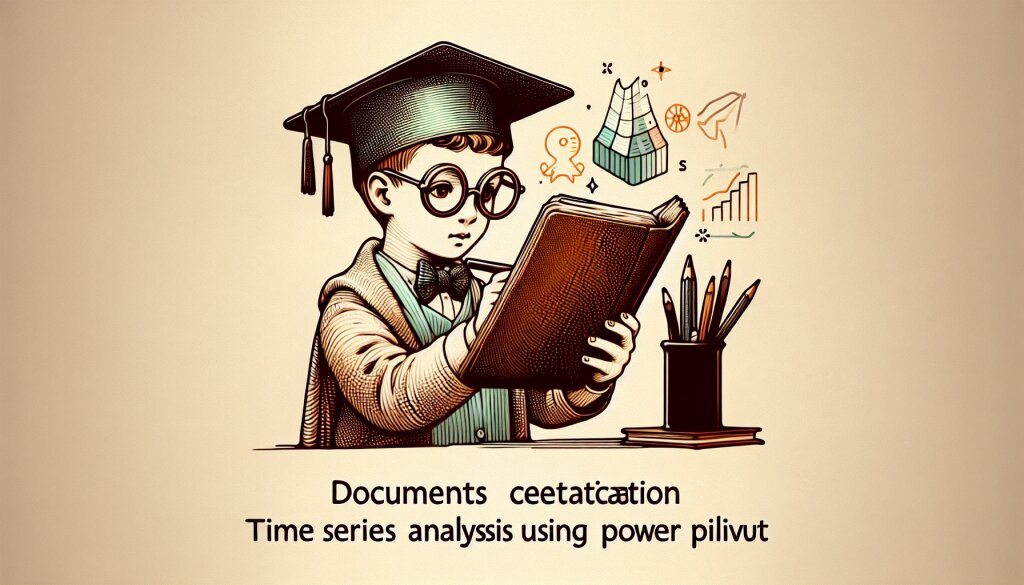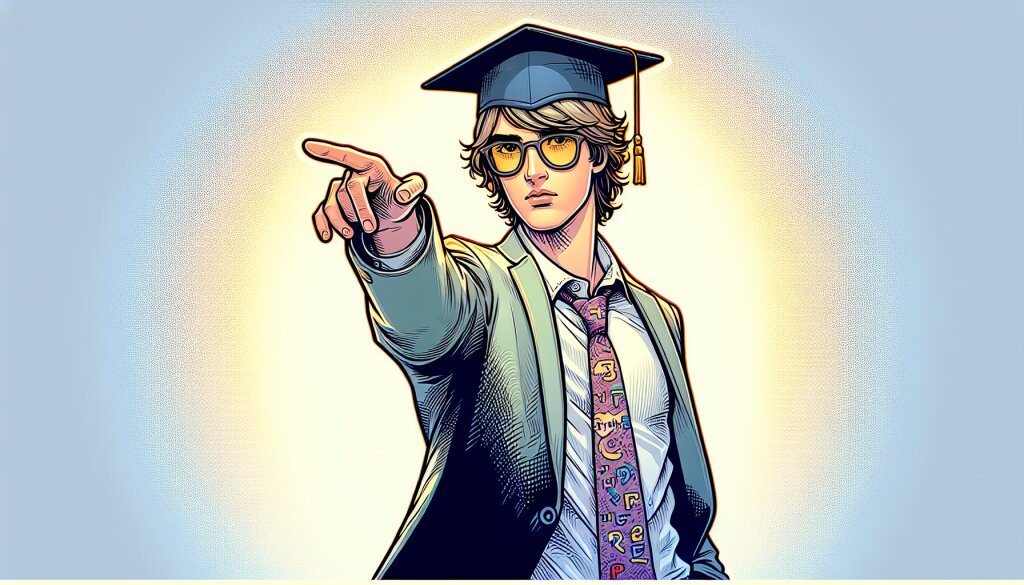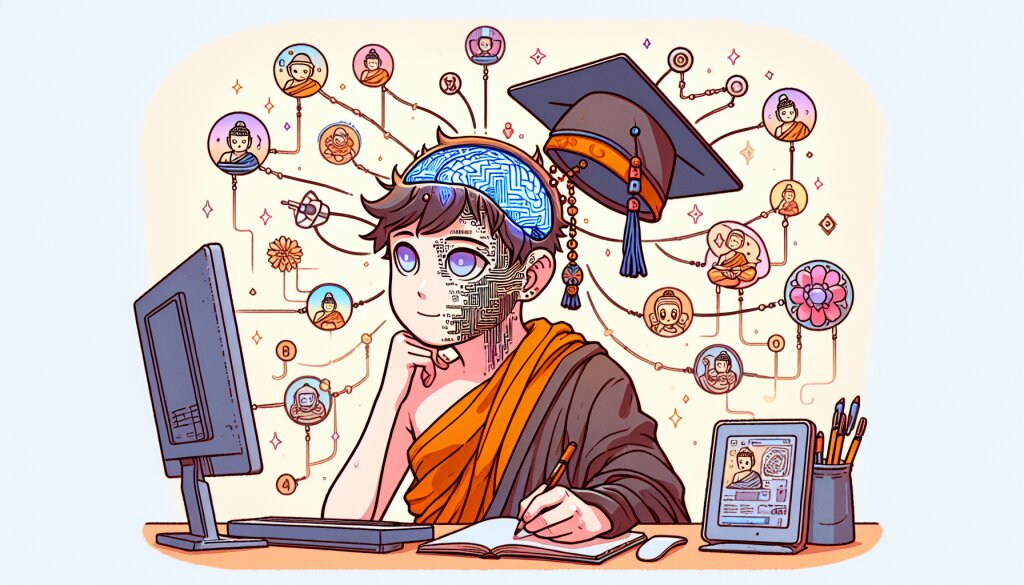디지털 콜라주: 레이어 블렌딩 모드의 활용 🎨
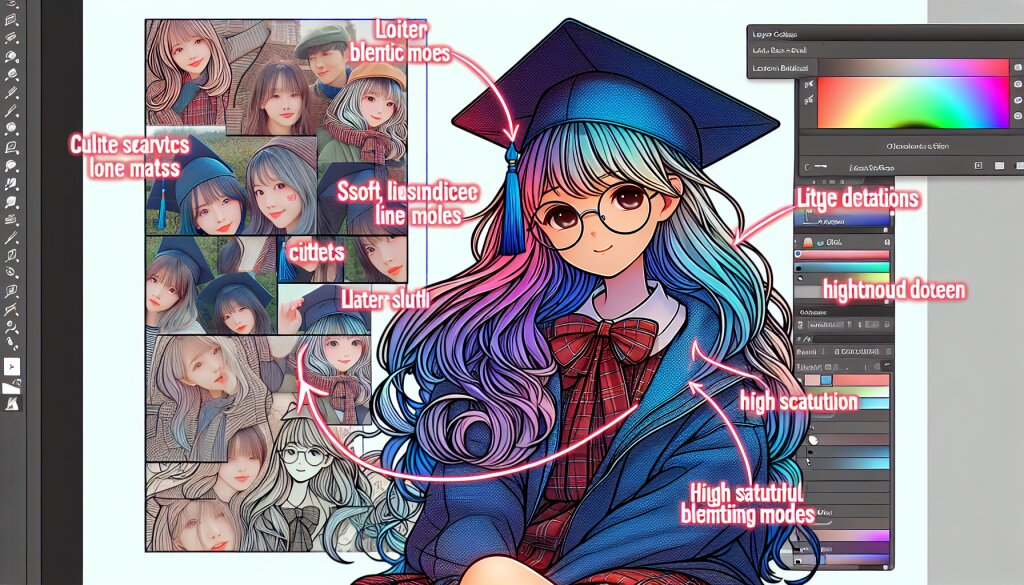
디지털 시대의 예술 창작에서 포토샵은 빼놓을 수 없는 도구입니다. 그 중에서도 레이어 블렌딩 모드는 디자이너들에게 무한한 창의적 가능성을 제공하는 강력한 기능입니다. 이 글에서는 디지털 콜라주 기법과 레이어 블렌딩 모드의 활용에 대해 심도 있게 살펴보겠습니다.
포토샵 편집 기술은 현대 디자인 분야에서 필수적인 요소로 자리 잡았습니다. 특히 디지털 콜라주 기법은 여러 이미지를 조합하여 새로운 예술 작품을 만들어내는 혁신적인 방식으로, 레이어 블렌딩 모드의 활용을 통해 그 가능성이 더욱 확장됩니다.
이 글은 초보자부터 전문가까지 모든 레벨의 디자이너들에게 유용한 정보를 제공할 것입니다. 레이어 블렌딩 모드의 기본 개념부터 고급 테크닉까지, 단계별로 자세히 설명하여 여러분의 디자인 스킬을 한 단계 끌어올릴 수 있도록 도와드리겠습니다.
디지털 콜라주와 레이어 블렌딩 모드의 세계로 함께 떠나볼까요? 🚀
1. 디지털 콜라주의 이해 🖼️
디지털 콜라주는 전통적인 콜라주 기법을 디지털 환경으로 옮겨온 예술 형식입니다. 여러 이미지나 요소들을 조합하여 새로운 의미와 시각적 효과를 만들어내는 이 기법은 현대 디자인에서 중요한 위치를 차지하고 있습니다.
1.1 디지털 콜라주의 정의
디지털 콜라주는 다양한 디지털 이미지, 그래픽 요소, 텍스처 등을 조합하여 하나의 통일된 작품을 만드는 기법입니다. 이는 단순히 이미지를 겹치는 것을 넘어, 각 요소들 간의 상호작용과 조화를 통해 새로운 의미와 시각적 경험을 창출합니다.
1.2 전통적 콜라주와의 차이점
전통적인 콜라주와 디지털 콜라주의 가장 큰 차이점은 작업 환경과 도구에 있습니다. 전통적인 콜라주가 실제 물리적 재료를 사용하는 반면, 디지털 콜라주는 컴퓨터 소프트웨어를 이용합니다. 이로 인해 다음과 같은 장점이 있습니다:
- 무한한 수정 가능성
- 다양한 효과의 즉각적인 적용
- 높은 정밀도와 세밀한 조정
- 작업 과정의 저장 및 복제 용이성
1.3 디지털 콜라주의 응용 분야
디지털 콜라주는 다양한 분야에서 활용되고 있습니다:
- 광고 디자인: 제품이나 서비스의 특징을 시각적으로 표현
- 앨범 커버 아트: 음악의 분위기나 테마를 시각화
- 포스터 디자인: 영화나 이벤트의 핵심 메시지를 전달
- 웹 디자인: 웹사이트의 시각적 요소 구성
- 패션 디자인: 새로운 패턴이나 프린트 개발
이러한 다양한 응용 분야에서 디지털 콜라주는 창의적이고 혁신적인 디자인 솔루션을 제공합니다. 특히 포토샵의 레이어 블렌딩 모드를 활용하면, 더욱 풍부하고 깊이 있는 시각적 효과를 만들어낼 수 있습니다.
위의 도표는 디지털 콜라주의 주요 구성 요소와 그들 간의 관계를 시각화한 것입니다. 이미지, 그래픽, 텍스처 등의 요소들이 조화롭게 상호작용하여 하나의 통일된 작품을 만들어내는 과정을 보여줍니다.
디지털 콜라주의 기본을 이해했다면, 이제 레이어 블렌딩 모드라는 강력한 도구를 살펴볼 차례입니다. 레이어 블렌딩 모드는 디지털 콜라주 작업에서 핵심적인 역할을 하며, 다양한 시각적 효과를 만들어내는 데 사용됩니다.
2. 레이어 블렌딩 모드의 기초 🔍
레이어 블렌딩 모드는 포토샵에서 가장 강력하고 유용한 기능 중 하나입니다. 이를 통해 레이어 간의 상호작용 방식을 조절하여 다양한 시각적 효과를 만들어낼 수 있습니다.
2.1 레이어 블렌딩 모드란?
레이어 블렌딩 모드는 상위 레이어의 픽셀이 하위 레이어의 픽셀과 어떻게 상호작용할지를 결정하는 방식입니다. 각 블렌딩 모드는 고유한 수학적 공식을 사용하여 픽셀 값을 계산하고, 이를 통해 다양한 시각적 효과를 만들어냅니다.
2.2 블렌딩 모드의 기본 원리
블렌딩 모드의 기본 원리는 다음과 같습니다:
- 기본 레이어(Base Layer): 작업의 기초가 되는 하단 레이어
- 블렌드 레이어(Blend Layer): 기본 레이어 위에 올라가는 상단 레이어
- 결과(Result): 두 레이어가 블렌딩 모드에 따라 상호작용한 최종 결과
블렌딩 모드는 이 두 레이어의 픽셀 값을 비교하고 계산하여 최종 결과를 만들어냅니다.
2.3 주요 블렌딩 모드 그룹
포토샵의 블렌딩 모드는 크게 6개의 그룹으로 나눌 수 있습니다:
- Normal Group: 기본적인 불투명도 조절
- Darken Group: 어두운 색상 강조
- Lighten Group: 밝은 색상 강조
- Contrast Group: 대비 증가
- Inversion Group: 색상 반전
- Component Group: 색상 구성요소 기반 블렌딩
이 도표는 포토샵의 주요 블렌딩 모드 그룹을 시각화한 것입니다. 각 그룹은 고유한 특성을 가지고 있으며, 이를 조합하여 다양한 시각적 효과를 만들어낼 수 있습니다.
2.4 블렌딩 모드의 실제 적용
블렌딩 모드를 실제로 적용할 때는 다음과 같은 점을 고려해야 합니다:
- 작업의 목적과 원하는 효과를 명확히 파악
- 각 블렌딩 모드의 특성 이해
- 여러 모드를 실험적으로 적용해보며 최적의 효과 찾기
- 레이어의 순서와 불투명도 조절을 통한 미세 조정
레이어 블렌딩 모드는 디지털 콜라주 작업에서 핵심적인 역할을 합니다. 이를 효과적으로 활용하면, 단순한 이미지 조합을 넘어 깊이 있고 창의적인 작품을 만들어낼 수 있습니다.
다음 섹션에서는 각 블렌딩 모드 그룹에 대해 더 자세히 살펴보고, 실제 적용 예시를 통해 그 효과를 확인해보겠습니다.
3. 주요 블렌딩 모드 그룹 상세 분석 🔬
이제 각 블렌딩 모드 그룹에 대해 더 자세히 살펴보겠습니다. 각 그룹의 특성과 주요 모드, 그리고 실제 적용 예시를 통해 레이어 블렌딩 모드의 다양한 가능성을 탐험해봅시다.
3.1 Normal Group
Normal 그룹은 가장 기본적인 블렌딩 모드를 포함합니다.
- Normal: 기본 모드로, 상위 레이어가 하위 레이어를 단순히 덮습니다.
- Dissolve: 상위 레이어의 불투명도에 따라 픽셀을 무작위로 표시합니다.
이 그룹은 주로 레이어의 기본적인 배치와 불투명도 조절에 사용됩니다.
3.2 Darken Group
Darken 그룹은 이미지를 전체적으로 어둡게 만드는 효과를 줍니다.
- Darken: 상하위 레이어 중 더 어두운 픽셀을 선택합니다.
- Multiply: 상하위 레이어의 색상을 곱하여 더 어두운 결과를 만듭니다.
- Color Burn: 하위 레이어의 색상을 어둡게 만들고 대비를 증가시킵니다.
이 그룹은 그림자 효과나 어두운 톤의 이미지를 만들 때 유용합니다.
3.3 Lighten Group
Lighten 그룹은 이미지를 전체적으로 밝게 만드는 효과를 줍니다.
- Lighten: 상하위 레이어 중 더 밝은 픽셀을 선택합니다.
- Screen: 상하위 레이어의 색상을 반전시켜 곱한 후 다시 반전시킵니다.
- Color Dodge: 하위 레이어의 색상을 밝게 만들고 대비를 감소시킵니다.
이 그룹은 하이라이트 효과나 밝은 톤의 이미지를 만들 때 사용됩니다.
3.4 Contrast Group
Contrast 그룹은 이미지의 대비를 조절하는 효과를 줍니다.
- Overlay: 하위 레이어의 밝기에 따라 Multiply 또는 Screen 효과를 적용합니다.
- Soft Light: Overlay와 비슷하지만 더 부드러운 효과를 줍니다.
- Hard Light: 상위 레이어의 밝기에 따라 Multiply 또는 Screen 효과를 적용합니다.
이 그룹은 이미지의 전체적인 대비를 조절하거나 특정 영역을 강조할 때 사용됩니다.
3.5 Inversion Group
Inversion 그룹은 색상을 반전시키는 효과를 줍니다.
- Difference: 상하위 레이어의 색상 차이의 절대값을 사용합니다.
- Exclusion: Difference와 비슷하지만 더 부드러운 효과를 줍니다.
이 그룹은 특별한 색상 효과나 이미지 간의 차이를 시각화할 때 사용됩니다.
3.6 Component Group
Component 그룹은 색상의 개별 구성 요소(색조, 채도, 명도)를 기반으로 블렌딩합니다.
- Hue: 상위 레이어의 색조를 사용하고, 하위 레이어의 채도와 명도를 유지합니다.
- Saturation: 상위 레이어의 채도를 사용하고, 하위 레이어의 색조와 명도를 유지합니다.
- Color: 상위 레이어의 색조와 채도를 사용하고, 하위 레이어의 명도를 유지합니다.
- Luminosity: 상위 레이어의 명도를 사용하고, 하위 레이어의 색조와 채도를 유지합니다.
이 그룹은 색상 보정이나 특별한 색상 효과를 만들 때 사용됩니다.
위의 도표는 주요 블렌딩 모드의 효과를 시각적으로 비교한 것입니다. 빨간색과 파란색 사각형을 사용하여 각 모드가 어떻게 색상을 혼합하는지 보여줍니다.
이러한 다양한 블렌딩 모드를 이해하고 적절히 활용하면, 디지털 콜라주 작업에서 무한한 창의적 가능성을 열 수 있습니다. 다음 섹션에서는 이러한 블렌딩 모드를 실제 디자인 작업에 어떻게 적용할 수 있는지 살펴보겠습니다.
4. 레이어 블렌딩 모드의 실제 적용 예시 🎨
이론적인 이해를 바탕으로, 이제 레이어 블렌딩 모드를 실제 디자인 작업에 어떻게 적용할 수 있는지 살펴보겠습니다. 다양한 예시를 통해 블렌딩 모드의 창의적 활용법을 알아봅시다.
4.1 텍스처 오버레이 만들기
텍스처 오버레이는 이미지에 깊이와 질감을 더해주는 효과적인 방법입니다.
- 기본 이미지 위에 텍스처 이미지를 새 레이어로 추가합니다.
- 텍스처 레이어의 블렌딩 모드를 'Overlay' 또는 'Soft Light'로 설정합니다.
- 필요에 따라 텍스처 레이어의 불투명도를 조절합니다.
이 기법은 풍경 사진에 거친 질감을 더하거나, 포트레이트에 부드러운 피부 질감을 추가할 때 유용합니다.
4.2 드라마틱한 하늘 만들기
흐린 하늘을 극적인 모습으로 변화시킬 수 있습니다.
- 하늘 부분을 선택하고 새 레이어로 복사합니다.
- 복사된 레이어의 블렌딩 모드를 'Multiply'로 설정합니다.
- 'Levels' 또는 'Curves' 조정을 사용하여 대비를 높입니다.
- 필요에 따라 레이어 마스크를 사용하여 효과를 부분적으로 적용합니다.
이 기법은 풍경 사진의 분위기를 극적으로 바꾸는 데 효과적입니다.
4.3 피부 보정하기
포트레이트 사진에서 피부를 자연스럽게 보정할 수 있습니다.
- 이미지를 복제하여 새 레이어를 만듭니다.
- 복제된 레이어에 가우시안 블러를 적용합니다.
- 블러 처리된 레이어의 블렌딩 모드를 'Soft Light'로 설정합니다.
- 레이어 마스크를 사용하여 눈, 입술 등 세부 부위는 효과에서 제외합니다.
이 기법은 피부 톤을 균일하게 만들면서도 자연스러운 질감을 유지할 수 있습니다.
4.4 컬러 그레이딩
전체적인 색상 분위기를 조절할 수 있습니다.
- 새로운 단색 레이어를 만들고 원하는 색상을 선택합니다.
- 이 레이어의 블렌딩 모드를 'Color'로 설정합니다.
- 레이어의 불투명도를 조절하여 효과 의 강도를 조정합니다.
- 필요에 따라 레이어 마스크를 사용하여 특정 영역에만 효과를 적용합니다.
이 기법은 영화나 광고에서 자주 사용되는 색상 분위기를 만드는 데 효과적입니다.
4.5 빛 효과 만들기
이미지에 환상적인 빛 효과를 추가할 수 있습니다.
- 새 레이어를 만들고 부드러운 브러시로 원하는 형태의 빛을 그립니다.
- 이 레이어의 블렌딩 모드를 'Screen' 또는 'Color Dodge'로 설정합니다.
- 필요에 따라 레이어의 불투명도를 조절합니다.
- 가우시안 블러를 적용하여 빛을 더 부드럽게 만듭니다.
이 기법은 판타지 이미지나 초현실적인 장면을 만들 때 유용합니다.
위의 도표는 각 블렌딩 모드 기법의 적용 전후를 간단히 시각화한 것입니다. 실제 이미지에서는 더 복잡하고 섬세한 효과가 나타날 수 있습니다.
4.6 실제 작업 시 주의사항
레이어 블렌딩 모드를 실제 작업에 적용할 때는 다음 사항들을 고려해야 합니다:
- 과도한 사용을 피하세요. 때로는 덜 사용하는 것이 더 효과적일 수 있습니다.
- 원본 이미지의 품질을 유지하세요. 블렌딩 모드로 인해 이미지 품질이 저하되지 않도록 주의하세요.
- 여러 블렌딩 모드를 실험해보세요. 같은 효과도 다른 모드로 더 나은 결과를 얻을 수 있습니다.
- 레이어 순서를 고려하세요. 블렌딩 모드의 효과는 레이어 순서에 따라 달라질 수 있습니다.
- 불투명도 조절을 활용하세요. 블렌딩 모드와 불투명도를 함께 조절하면 더 섬세한 효과를 얻을 수 있습니다.
이러한 기법들을 마스터하면, 당신의 디지털 콜라주 작업은 한층 더 풍부하고 창의적인 결과물로 이어질 것입니다. 다음 섹션에서는 이러한 기술을 더욱 발전시키기 위한 고급 테크닉과 팁을 살펴보겠습니다.
5. 고급 테크닉과 팁 🚀
레이어 블렌딩 모드의 기본을 마스터했다면, 이제 더 복잡하고 세련된 효과를 만들어낼 수 있는 고급 테크닉을 살펴볼 차례입니다. 이 섹션에서는 전문가 수준의 디지털 콜라주 작업을 위한 다양한 팁과 트릭을 소개합니다.
5.1 복합 블렌딩 모드 사용하기
하나의 레이어에 여러 블렌딩 모드를 순차적으로 적용하여 복잡한 효과를 만들 수 있습니다.
- 원본 이미지를 복제하여 여러 레이어를 만듭니다.
- 각 레이어에 다른 블렌딩 모드를 적용합니다.
- 레이어 순서를 조정하여 원하는 효과를 얻습니다.
- 필요에 따라 각 레이어의 불투명도를 조절합니다.
예를 들어, 'Multiply' 모드로 전체적인 색감을 조절한 후, 'Overlay' 모드로 대비를 높이고, 마지막으로 'Screen' 모드로 하이라이트를 추가할 수 있습니다.
5.2 블렌딩 모드와 마스크의 조합
레이어 마스크를 사용하여 블렌딩 모드의 효과를 이미지의 특정 부분에만 적용할 수 있습니다.
- 블렌딩 모드를 적용한 레이어에 마스크를 추가합니다.
- 검정 브러시로 마스크를 채워 효과를 숨깁니다.
- 흰색 브러시로 효과를 나타내고 싶은 부분만 마스크를 지웁니다.
- 브러시의 불투명도를 조절하여 효과의 강도를 미세 조정합니다.
이 기법은 복잡한 이미지에서 특정 요소만 강조하거나 부분적으로 다른 효과를 적용할 때 유용합니다.
5.3 블렌딩 모드와 필터의 결합
포토샵의 다양한 필터와 블렌딩 모드를 결합하여 독특한 효과를 만들 수 있습니다.
- 이미지를 복제하여 새 레이어를 만듭니다.
- 복제된 레이어에 원하는 필터를 적용합니다 (예: 가우시안 블러, 노이즈, 텍스처 등).
- 필터가 적용된 레이어의 블렌딩 모드를 변경합니다.
- 필요에 따라 레이어의 불투명도를 조절합니다.
예를 들어, 가우시안 블러를 적용한 후 'Overlay' 모드로 설정하면 부드러운 글로우 효과를 만들 수 있습니다.
5.4 블렌딩 옵션 활용하기
포토샵의 '레이어 스타일' 대화상자에 있는 '블렌딩 옵션'을 사용하면 더욱 세밀한 제어가 가능합니다.
- 레이어를 더블 클릭하여 '레이어 스타일' 대화상자를 엽니다.
- '블렌딩 옵션'에서 'Blend If' 슬라이더를 조정합니다.
- Alt 키를 누른 채 슬라이더를 분할하여 부드러운 전환을 만듭니다.
이 기능을 사용하면 이미지의 밝기 값에 따라 블렌딩 효과를 선택적으로 적용할 수 있습니다.
5.5 스마트 오브젝트와 블렌딩 모드
스마트 오브젝트를 사용하면 비파괴적으로 블렌딩 모드를 적용하고 수정할 수 있습니다.
- 레이어를 스마트 오브젝트로 변환합니다.
- 스마트 오브젝트에 블렌딩 모드를 적용합니다.
- 필요할 때마다 스마트 오브젝트를 더블 클릭하여 내용을 수정합니다.
이 방법을 사용하면 원본 이미지의 품질을 유지하면서 언제든지 블렌딩 효과를 조정할 수 있습니다.
위의 도표는 각 고급 테크닉의 개념을 간단히 시각화한 것입니다. 실제 작업에서는 이러한 테크닉들을 더욱 복잡하고 창의적으로 조합하여 사용할 수 있습니다.
5.6 실험과 창의성의 중요성
고급 테크닉을 마스터하는 가장 좋은 방법은 끊임없이 실험하고 창의적으로 접근하는 것입니다.
- 다양한 블렌딩 모드 조합을 시도해보세요.
- 예상치 못한 결과에도 열린 마음을 가지세요. 때로는 실수에서 새로운 아이디어가 탄생할 수 있습니다.
- 다른 아티스트의 작품을 분석하고 그들의 테크닉을 이해하려고 노력하세요.
- 자신만의 독특한 스타일을 개발하세요.
이러한 고급 테크닉들을 마스터하면, 당신의 디지털 콜라주 작업은 한 차원 높은 수준으로 발전할 것입니다. 다음 섹션에서는 이러한 기술을 실제 프로젝트에 적용하는 방법과 작업 과정을 자세히 살펴보겠습니다.
6. 실제 프로젝트 적용: 단계별 가이드 👨🎨
이제 지금까지 배운 모든 기술과 지식을 실제 프로젝트에 적용해보겠습니다. 이 섹션에서는 디지털 콜라주 작품을 만드는 전체 과정을 단계별로 살펴볼 것입니다.
6.1 프로젝트 개요: "도시의 꿈"
우리의 프로젝트는 "도시의 꿈"이라는 제목의 초현실적인 도시 풍경을 만드는 것입니다. 이 작품은 현대 도시의 역동성과 꿈같은 환상을 결합할 것입니다.
6.2 준비 단계
- 필요한 이미지 수집:
- 도시 스카이라인 사진
- 구름 이미지
- 다양한 건물 사진
- 추상적인 텍스처
- 작업 환경 설정:
- 새 포토샵 문서 생성 (크기: 3000x2000 픽셀, 해상도: 300 dpi)
- 색상 모드: RGB
6.3 기본 구조 만들기
- 배경 설정:
- 그라데이션 도구를 사용하여 하늘색에서 분홍색으로 변하는 배경 생성
- 도시 스카이라인 배치:
- 도시 스카이라인 이미지를 가져와 하단에 배치
- 블렌딩 모드를 'Multiply'로 설정하여 배경과 조화롭게 만들기
6.4 레이어 블렌딩을 활용한 세부 작업
- 구름 추가:
- 구름 이미지를 가져와 상단에 배치
- 블렌딩 모드를 'Screen'으로 설정하여 투명한 효과 생성
- 레이어 마스크를 사용하여 구름의 일부를 자연스럽게 숨기기
- 건물 디테일 강화:
- 개별 건물 이미지를 가져와 스카이라인 위에 배치
- 'Overlay' 블렌딩 모드를 사용하여 건물의 질감 강조
- 필요에 따라 레이어 마스크로 경계 부분 조정
- 추상적 요소 추가:
- 기하학적 도형이나 추상적 텍스처를 새 레이어로 추가
- 'Color Dodge' 블렌딩 모드를 사용하여 빛나는 효과 생성
- 불투명도를 조절하여 미묘한 효과 만들기
6.5 고급 효과 적용
- 글로우 효과:
- 전체 이미지를 복제하고 가우시안 블러 적용
- 블렌딩 모드를 'Soft Light'로 설정하고 불투명도 조절
- 색상 조정:
- 새로운 단색 레이어 생성 (보라색 계열)
- 블렌딩 모드를 'Color'로 설정하고 불투명도를 낮게 조절
- 최종 터치:
- 'Curves' 조정 레이어를 추가하여 전체적인 대비 향상
- 'Vibrance' 조정 레이어로 색상의 생동감 증가
6.6 마무리 및 검토
- 전체 효과 검토:
- 각 레이어의 블렌딩 모드와 불투명도 재확인
- 필요한 경우 미세 조정 수행
- 디테일 체크:
- 100% 확대하여 픽셀 레벨에서 문제점 확인
- 필요한 경우 레이어 마스크로 세부 조정
- 최종 저장:
- PSD 파일로 저장하여 추후 편집 가능성 유지
- 웹용으로 JPEG, 인쇄용으로 TIFF 포맷으로 추가 저장
위의 도표는 "도시의 꿈" 프로젝트의 주요 단계를 시각화한 것입니다. 각 단계에서 레이어 블렌딩 모드가 어떻게 적용되어 전체적인 이미지를 구성하는지 보여줍니다.
6.7 프로젝트 회고 및 학습 포인트
프로젝트를 완성한 후에는 다음과 같은 질문을 통해 작업 과정을 되돌아보고 학습 포인트를 정리해보세요:
- 어떤 블렌딩 모드가 가장 효과적이었나요? 왜 그렇게 생각하나요?
- 예상치 못한 어려움은 무엇이었나요? 어떻게 해결했나요?
- 이 프로젝트를 통해 새롭게 배운 기술이나 인사이트가 있나요?
- 다음 프로젝트에서는 어떤 부분을 개선하고 싶나요?
이러한 실제 프로젝트 경험을 통해 레이어 블렌딩 모드의 실질적인 활용법을 익히고, 창의적인 디지털 콜라주 기법을 마스터할 수 있습니다. 계속해서 다양한 주제와 스타일로 실험해보며 자신만의 독특한 작품 세계를 구축해 나가세요.
7. 결론 및 향후 발전 방향 🌟
지금까지 우리는 디지털 콜라주에서 레이어 블렌딩 모드의 중요성과 그 활용 방법에 대해 깊이 있게 살펴보았습니다. 이제 이 여정을 마무리하며, 핵심 포인트를 정리하고 앞으로의 발전 방향을 제시하고자 합니다.
7.1 핵심 요약
- 레이어 블렌딩 모드는 디지털 콜라주의 핵심 도구로, 이미지 간의 상호작용을 통해 독특한 시각적 효과를 만들어냅니다.
- 기본적인 블렌딩 모드 그룹(Normal, Darken, Lighten, Contrast, Inversion, Component)을 이해하는 것이 중요합니다.
- 고급 테크닉으로는 복합 블렌딩 모드 사용, 마스크와의 조합, 필터와의 결합 등이 있습니다.
- 실제 프로젝트에서는 이러한 기술들을 창의적으로 조합하여 독특한 작품을 만들어낼 수 있습니다.
7.2 레이어 블렌딩 모드의 미래
디지털 아트와 디자인 기술이 계속 발전함에 따라, 레이어 블렌딩 모드의 활용 범위도 더욱 확장될 것으로 예상됩니다:
- AI와의 결합: 인공지능 기술이 발전함에 따라, AI가 최적의 블렌딩 모드 조합을 제안하거나 자동으로 적용하는 기능이 등장할 수 있습니다.
- 실시간 렌더링: 고성능 하드웨어의 발전으로, 복잡한 블렌딩 효과도 실시간으로 렌더링되어 즉각적인 피드백이 가능해질 것입니다.
- 3D와의 통합: 2D 이미지 편집에 주로 사용되던 블렌딩 모드가 3D 모델링과 텍스처링에도 더 광범위하게 적용될 수 있습니다.
- 새로운 블렌딩 알고리즘: 현재의 블렌딩 모드를 넘어, 더욱 복잡하고 정교한 새로운 블렌딩 알고리즘이 개발될 가능성이 있습니다.
7.3 디지털 아티스트를 위한 조언
레이어 블렌딩 모드를 마스터하고 더 나은 디지털 콜라주 아티스트가 되기 위한 몇 가지 조언을 드리고자 합니다:
- 지속적인 실험: 다양한 블렌딩 모드와 설정을 끊임없이 실험해보세요. 예상치 못한 조합에서 놀라운 결과가 나올 수 있습니다.
- 참조 작품 분석: 다른 아티스트들의 작품을 분석하고, 그들이 사용한 기법을 파악해보세요. 이를 통해 새로운 아이디어를 얻을 수 있습니다.
- 기술적 이해 심화: 각 블렌딩 모드의 수학적 원리를 이해하면, 더 정확하고 효과적으로 사용할 수 있습니다.
- 작업 과정 기록: 자신의 작업 과정을 기록하고 공유하세요. 이는 자신의 발전을 돌아보고, 다른 아티스트들과 지식을 교환하는 좋은 방법입니다.
- 다양한 주제 탐구: comfort zone을 벗어나 다양한 주제와 스타일로 작품을 만들어보세요. 이를 통해 기술의 응용 범위를 넓힐 수 있습니다.
7.4 마무리 생각
레이어 블렌딩 모드는 단순한 기술적 도구를 넘어, 디지털 아트의 새로운 가능성을 열어주는 창의적 표현 수단입니다. 이를 통해 우리는 현실과 상상의 경계를 자유롭게 넘나들며, 독특하고 강렬한 시각적 경험을 창조할 수 있습니다.
디지털 콜라주와 레이어 블렌딩 모드의 세계는 끊임없이 진화하고 있습니다. 새로운 기술과 트렌드를 열린 마음으로 받아들이되, 자신만의 독특한 시각과 스타일을 잃지 않는 것이 중요합니다. 여러분의 창의성과 기술이 만나는 지점에서, 세상에 단 하나뿐인 놀라운 작품이 탄생할 것입니다.
이 글이 여러분의 디지털 콜라주 여정에 작은 도움이 되었기를 바랍니다. 앞으로도 계속해서 실험하고, 학습하고, 창조하세요. 여러분의 예술적 여정에 무한한 영감과 성공이 함께하기를 진심으로 응원합니다!
위의 도표는 디지털 콜라주와 레이어 블렌딩 모드의 미래 발전 방향을 시각화한 것입니다. AI, 실시간 렌더링, 3D 통합, 새로운 알고리즘 등이 서로 연결되어 무한한 가능성의 세계를 만들어낼 것입니다.
레이어 블렌딩 모드는 디지털 아트의 강력한 도구이지만, 결국 가장 중요한 것은 아티스트의 창의성과 비전입니다. 기술은 계속 발전하겠지만, 그것을 어떻게 활용하여 의미 있고 감동적인 작품을 만들어낼지는 여러분의 몫입니다. 여러분의 독창적인 시각과 끊임없는 탐구 정신이 디지털 아트의 새로운 지평을 열어갈 것입니다.
이제 여러분은 레이어 블렌딩 모드의 기본부터 고급 테크닉, 실제 프로젝트 적용까지 전반적인 내용을 학습했습니다. 이 지식을 바탕으로 자신만의 독특한 작품 세계를 구축해 나가시기 바랍니다. 기술의 한계는 없습니다. 여러분의 상상력이 곧 한계입니다. 새로운 시도를 두려워하지 말고, 자신의 창의성을 마음껏 펼쳐보세요. 훌륭한 작품으로 다시 만나길 기대하겠습니다!